
Bilgisayardan Yazdırma
Yazıcı sürücüsünü kullanarak bilgisayarınızdaki bir uygulamayla yapılan belgeyi yazdırabilirsiniz. Yazıcı sürücüsünde, belgelerinizi çeşitli şekillerde yazdırmanıza olanak sağlayan Büyütme/Küçültme ve 2 Taraflı Yazdırma gibi kullanışlı ayarlar vardır. Bu işlevi kullanabilmeniz için öncelikle bilgisayarınıza yazıcı sürücüsünü kurma gibi bazı yordamları tamamlamanız gerekir. Daha fazla bilgi için çevrimiçi kılavuz sitesindeki ilgili sürücülerin kılavuzlarına bakın.
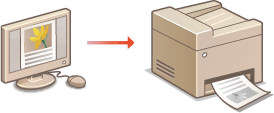
Yazıcı Sürücüsü Yardımı Hakkında
Yazıcı sürücüsü ekranında [Yardım] düğmesine tıklandığında Yardım ekranı görüntülenir. Bu ekranda, Kullanıcı Kılavuzu'nda olmayan ayrıntılı açıklamaları görebilirsiniz.
İsteğe Bağlı Öğeleri Kullanmak için
İsteğe bağlı cassette feeding module yazıcı sürücüsü kurulumundan sonra makineye bağlandıysa, yazıcı sürücüsünde şu işlemi gerçekleştirin.

|
|
Şu yordamı gerçekleştirmek için bilgisayarınızda yönetici hesabıyla oturum açın.
|
Yazıcı klasörünü açın (Yazıcı Klasörünü Görüntüleme)  Bu makinenin yazıcı sürücüsü simgesine sağ tıklayın
Bu makinenin yazıcı sürücüsü simgesine sağ tıklayın  [Yazıcı özellikleri] veya [Özellikler]
[Yazıcı özellikleri] veya [Özellikler]  [Aygıt Ayarları] sekmesi
[Aygıt Ayarları] sekmesi  [Kağıt Kaynağı]
[Kağıt Kaynağı]  [İsteğe Bağlı Çekmece/Kaset] öğesinde [1 Kaset Besleme Birimi] öğesini seçin
[İsteğe Bağlı Çekmece/Kaset] öğesinde [1 Kaset Besleme Birimi] öğesini seçin  [Tamam]
[Tamam]  [Tamam]
[Tamam]
 Bu makinenin yazıcı sürücüsü simgesine sağ tıklayın
Bu makinenin yazıcı sürücüsü simgesine sağ tıklayın  [Yazıcı özellikleri] veya [Özellikler]
[Yazıcı özellikleri] veya [Özellikler]  [Aygıt Ayarları] sekmesi
[Aygıt Ayarları] sekmesi  [Kağıt Kaynağı]
[Kağıt Kaynağı]  [İsteğe Bağlı Çekmece/Kaset] öğesinde [1 Kaset Besleme Birimi] öğesini seçin
[İsteğe Bağlı Çekmece/Kaset] öğesinde [1 Kaset Besleme Birimi] öğesini seçin  [Tamam]
[Tamam]  [Tamam]
[Tamam]Temel Yazdırma İşlemleri
Bu bölümde, yazıcı sürücüsünü kullanarak bilgisayarınızda belge yazdırma konusu açıklanmaktadır.

Makinedeki kağıt ayarı
|
|
Normalde yazdırmada işlemine başlamadan önce kağıt kaynağına yüklenen kağıdın kağıt boyutunun ve türünün belirtilmesi gerekmektedir.
<Yazdırırkn Sürücü Ayarlarına Öncelik Ver> öğesini <Açık> olarak ayarlayarak, makinedeki kağıt ayarları göz önünde bulundurulmaksızın yazıcı sürücüsünde belirtilen kağıt kaynağından yazdırma işlemini yapabilirsiniz. <Yazdırırkn Sürücü Ayarlarına Öncelik Ver>
|
1
Bir uygulamada belgeyi açın ve yazdırma iletişim kutusunu görüntüleyin.
2
Bu makine için yazıcı sürücüsünü seçin ve [Tercihler] veya [Özellikler] öğesine tıklayın.
3
Yazdırma ayarları gerektiği gibi belirtin ve [Tamam] öğesine tıklayın.
Ayarlara göre sekmeyi değiştirin.
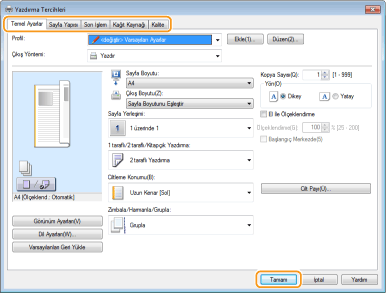
4
[Yazdır] veya [Tamam] öğesine tıklayın.
Yazdırma başlar.
Yazdırma işlemini iptal etmek isterseniz, bkz. Yazdırmaları İptal Etme.